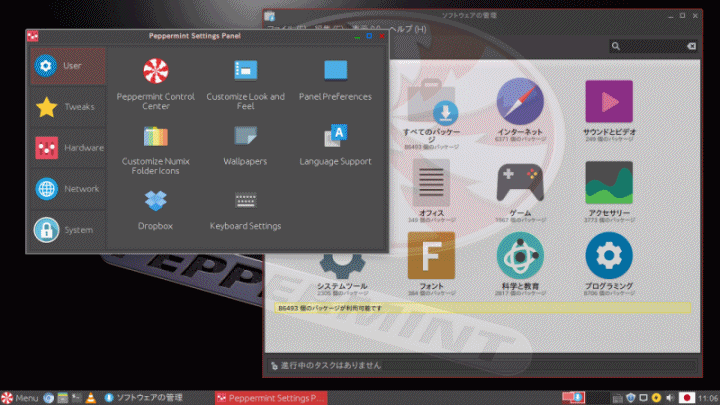
この半年程度ですが、メインで使っていたWindows 10ノートPCのHDDが起動しなくなり、他のHDDに入れ替えて、ついでにOSもUbuntuにしたのですが、折角なので4ヶ月位使って、Linux Mintに変えていました(予備のノートはLubuntu、サブはWindows 10)。
前々から気になっていたPeppermint OS…今回はメインノートPCを、Linux Mintと『Peppermint 8 Respin-2』とのデュアルブートにしてしまいました。
Peppermint 8について
Peppermint OSは、LubuntuベースのLinuxディストリビューションで、デスクトップは異なるデスクトップ環境のコンポーネントと、カスタムコンポーネントを組み合わせたもので、個人的には使いやすいと思います。
Peppermint 8については、以前も取り上げていますので、よろしければ参考にしてください。
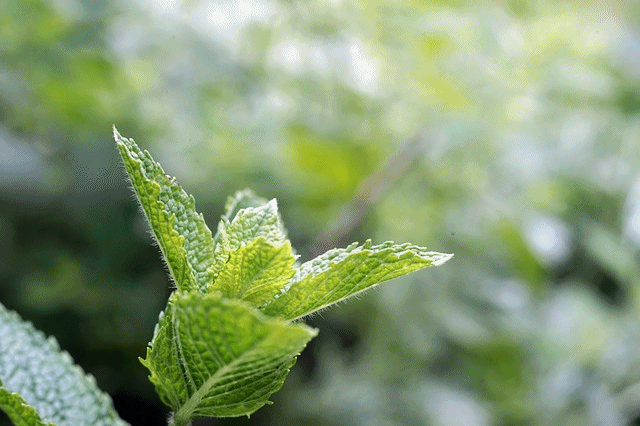
Peppermint 8のシステム要件
英語表記なので直訳すると以下の表現になりますので、()内の表現を参考にしてください。
絶対最小仕様(稼働する最低要件)
- メモリ:512MB
- CPU:Intel x86アーキテクチャに基づくプロセッサ
- ドライブ:少なくとも3.8GBの空きディスク容量
最低推奨仕様(最小システム要件)
- メモリ:1GB
- CPU:Intel x86アーキテクチャに基づくプロセッサ
- ドライブ:少なくとも4GBの空きディスク容量
推奨最小仕様(推奨最小システム要件)
- メモリ:2GB
- CPU:x86_64またはamd64互換プロセッサ
- ドライブ:少なくとも4GBのディスク容量
すでにサポートの切れたWindows VistaクラスのPCであれば、起動しますし、当然使えますということです。
インストールは英語のまま進めます
8と、8 Respinともにそうでしたが、インストーラーで日本語を選択することができません(お豆腐のような「□□□」フォントになってしまいます)。
今回のPeppermint 8 Respin-2も同様ですが、日本語化について少し異なっていました。
以前の8 Respinについてのインストール記事を参考にしていただいて、インストール完了までご覧ください。

再起動後、若干異なるので日本語化について記載します。
日本語化について
日本語設定の方法
1.「Menu」>「Preferences」>「Language Support」の順に開く
2.アップデートを勝手にしてくると思いますので、そのまま進める
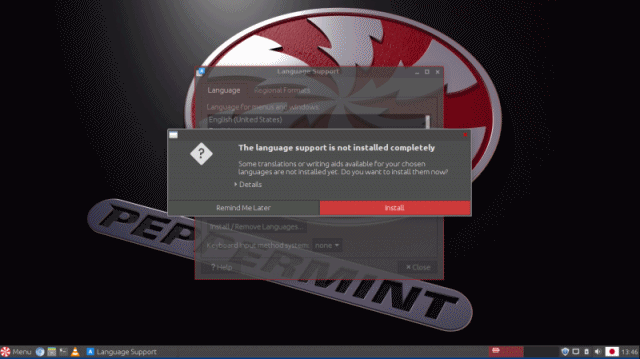
3. 矢印Aの「Install/Remove Languages…」ボタンをクリック

3.開いたウインドウの「Japanese」の右にチェックが入っているのを確認し、入っていない場合にチェックを入れて「Apply」をクリック
4、日本語のインストールが終わると一番下(隠れているかも)に「□□□」(日本語になっていないけど問題ない)というような文字化けがあるので、 矢印Bの「English」より上につまんで持っていく(Englishより上にあれば使えるようになる)
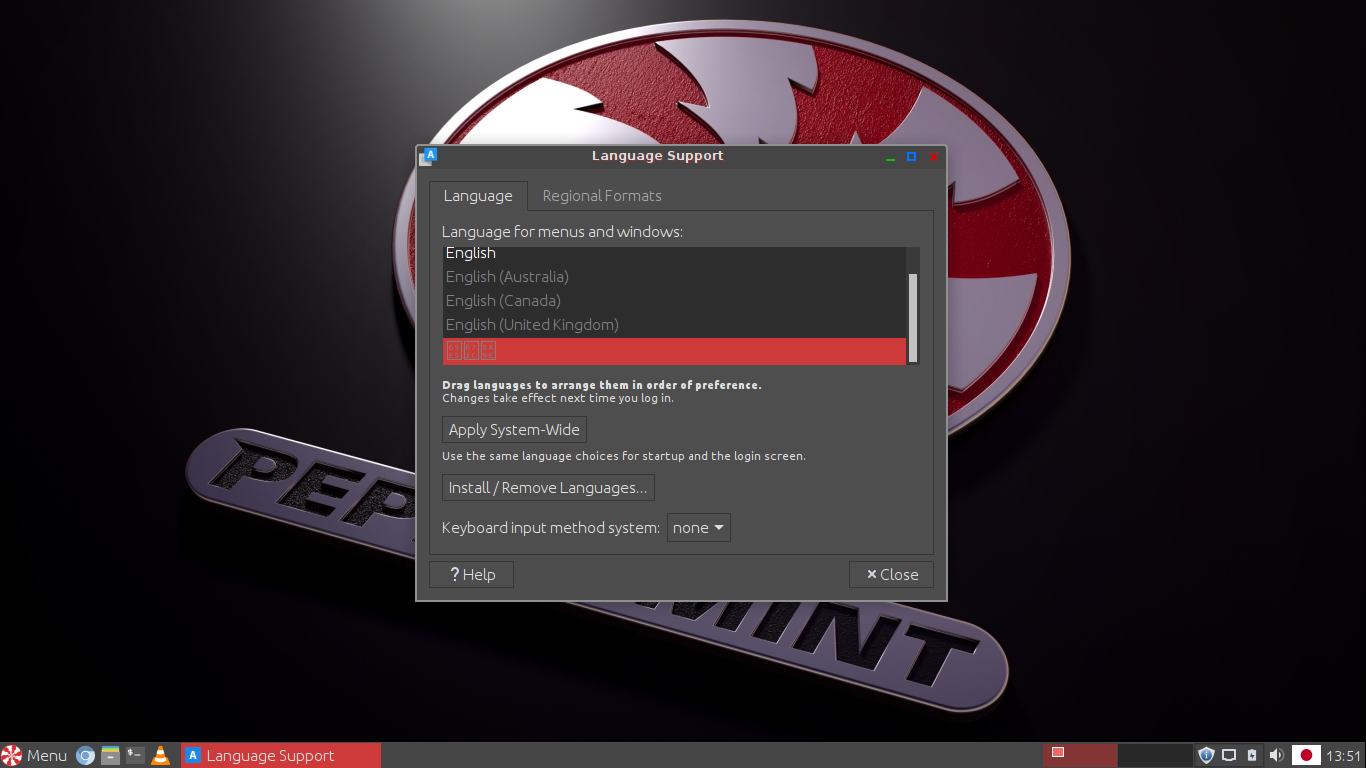
5. 矢印CのKeyboard input method system:「fcitx」を選択
6. 矢印Dの「Apply System-Wide」を押して適用する
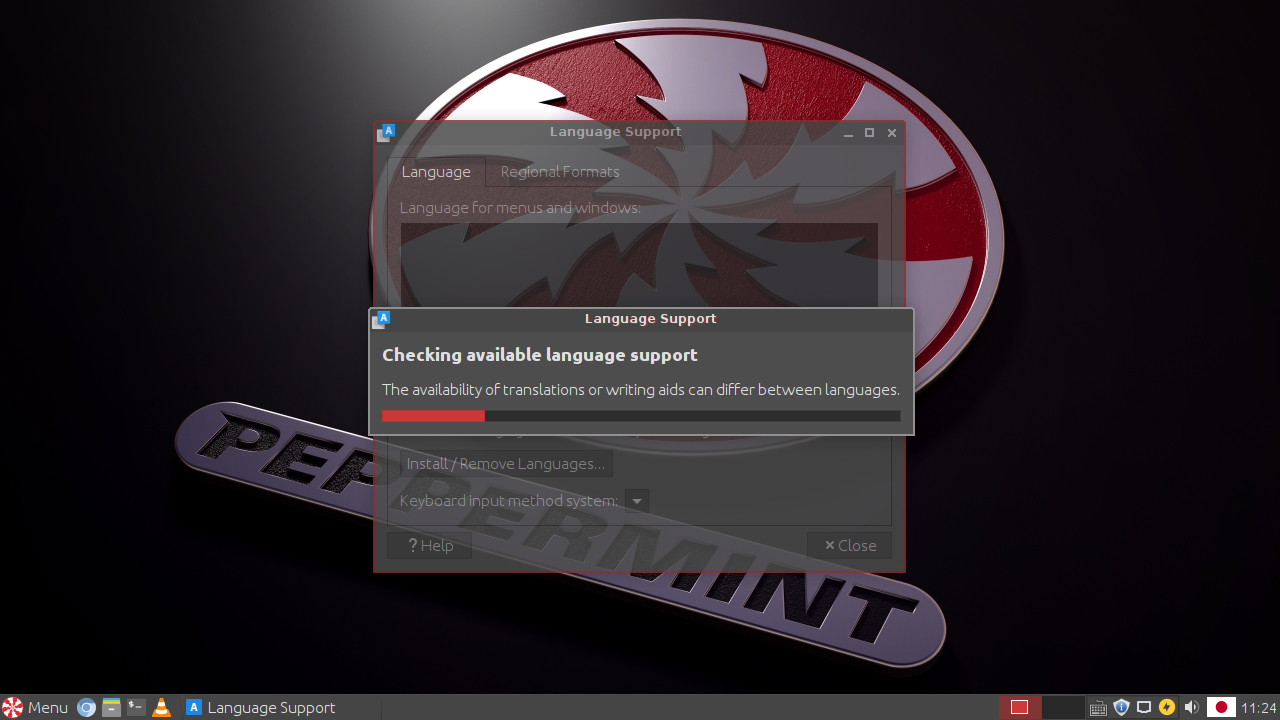
7. 矢印Eのタブをクリックして、文字化けしていると思いますが、一番下の「Currency:」で「\」になっているかの確認ができれば良い
7.ウインドウ右下の「Close」ボタンを押して終わる
8.ここで一度、ログアウトしてログインを行う(これをしないと日本語にならない)
9.ログインすると、標準フォルダーの名前を言語に合わせて更新するかをきいてきますので、どちらでも好きにしていただいて日本語化終了。
この段階で、日本語入力もできるようになっています。
今回のポイントは「手順4」の文字化けした「□□□」(日本語と書いてあるハズ)がポイントで、このまま日本語というつもりで、進めても問題ありませんでした。
一応、インストールと日本語化については、VirtualBoxと実機でテストしています。
まとめ
Peppermint OSは、LubuntuベースのLinuxディストリビューションです。
Peppermint 8のシステム要件
以下を目安にすると良いでしょう(メモリは、さらに半分でも稼働します)。
最低推奨仕様(最小システム要件)
- メモリ:1GB
- CPU:Intel x86アーキテクチャに基づくプロセッサ
- ドライブ:少なくとも4GBの空きディスク容量
Windows VistaクラスのPC以上ということです。
インストールは英語のまま進め、その後日本語化します。
日本語の設定の時も「8」「8 Respin」と異なる部分もありますので、注意してください。
ポイントは「Language Support」で日本語フォントを入れ込んでも、文字化けした「□□□」(日本語と書いてあるハズ)のままですが、そのまま、日本語というつもりで、進めても問題ありません。
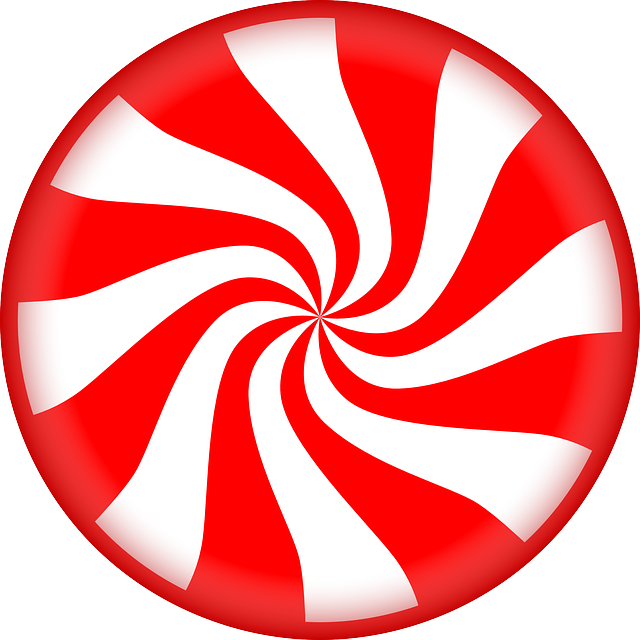


コメント
LiveUSB起動後に「software manager」で日本語フォント(個人的にはvlgothicがおすすめ)をダウンロードしてからOSインストーラ起動させれば日本語も文字化けせずインストールできますよ。
インストール後の1〜9の手順も必要なし、です。